
AMR adalah salah satu format audio yang memiliki distribusi yang lebih kecil daripada MP3 yang terkenal, sehingga dengan pemutarannya pada beberapa perangkat dan dalam program mungkin ada masalah. Untungnya, dapat dihilangkan dengan hanya mentransfer file ke format lain, sementara tidak kehilangan kualitas suara.
Konversi Online AMR di MP3
Layanan yang paling umum untuk mengkonversi berbagai format menyediakan layanan mereka secara gratis dan tidak memerlukan pengguna pendaftaran. Satu-satunya ketidaknyamanan yang dapat Anda temui adalah batasan pada ukuran file maksimum dan jumlah file yang dikonversi secara simultan. Namun, mereka cukup cerdas dan jarang memberikan masalah.Metode 1: Convertio
Salah satu layanan paling terkenal untuk mengkonversi berbagai file. Satu-satunya batasan adalah ukuran file maksimum tidak lebih dari 100 MB dan jumlahnya tidak melebihi 20 buah.
Pergi ke Convertio.
Petunjuk langkah demi langkah untuk bekerja dengan Convertio:
- Pilih opsi unduhan gambar di halaman utama. Berikut adalah kemampuan untuk mengunduh audio langsung dari komputer, menggunakan referensi URL atau melalui penyimpanan cloud (Google Drive dan Dropbox).
- Ketika Anda memilih Unduh dari komputer pribadi, "Explorer" terbuka. Di sana, file yang diinginkan dipilih, setelah itu terbuka dengan bantuan tombol yang sama.
- Kemudian, di sebelah kanan tombol Unduh, pilih format audio dan format di mana Anda ingin mendapatkan hasil akhir.
- Jika Anda perlu membesar-besarkan file audio, gunakan tombol "Tambahkan lebih banyak file". Pada saat yang sama, jangan lupa bahwa ada batasan pada ukuran file maksimum (100 MB) dan nomornya (20 buah).
- Segera setelah Anda mengunduh jumlah yang diperlukan, klik "Konversi".
- Konversi berlangsung dari beberapa detik hingga beberapa menit. Durasi proses langsung tergantung pada jumlah dan ukuran file yang diunduh. Segera setelah selesai, gunakan tombol "Unduh" Hijau, yang berlawanan dengan bidang dengan ukuran. Ketika Anda mengunduh satu file audio ke komputer, file itu sendiri dimuat, dan ketika Anda mengunduh beberapa - arsip.

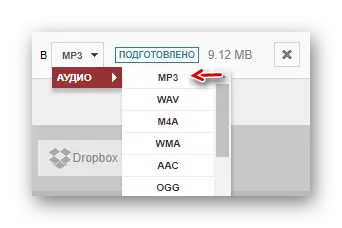

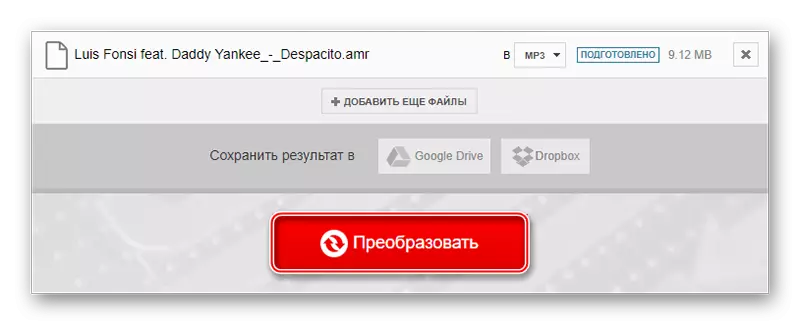

Metode 2: Konverter Audio
Layanan ini difokuskan pada konversi file audio. Manajemen ada cukup sederhana, ditambah ada pengaturan kualitas tambahan, yang dapat bermanfaat bagi mereka yang bekerja dengan suara secara profesional. Memungkinkan Anda mengonversi hanya satu file untuk satu operasi.
Pergi ke Audio Converter
Instruksi langkah demi langkah memiliki formulir berikut:
- Untuk memulai, unduh file. Di sini Anda dapat melakukannya langsung dari komputer dengan menekan tombol "file terbuka" besar, serta membongkarnya dari penyimpanan cloud atau situs lain menggunakan tautan URL.
- Pada titik kedua, pilih format file yang ingin mendapatkan output.
- Konfigurasikan kualitas di mana konversi akan terjadi menggunakan skala di bawah menu dengan format. Kualitas yang lebih baik, semakin baik suara, bagaimanapun, berat file jadi akan lebih.
- Anda dapat membuat pengaturan tambahan. Untuk melakukan ini, gunakan tombol "Advanced", yang merupakan hak skala pengaturan kualitas. Tidak disarankan untuk menyentuh apa pun jika Anda tidak terlibat dalam pekerjaan profesional dengan audio.
- Ketika semua pengaturan dibuat, klik "Konversi".
- Tunggu proses selesai, setelah itu jendela simpan terbuka. Di sini Anda dapat mengunduh hasil pada komputer menggunakan tautan "Unduh" atau menyimpan file ke disk virtual dengan mengklik ikon layanan yang diinginkan. Mengunduh / menyimpan mulai secara otomatis.

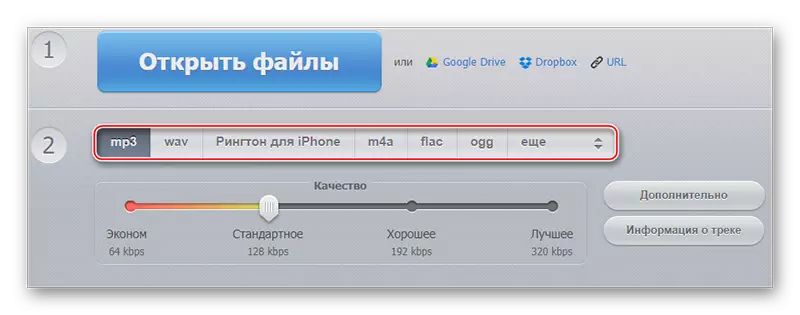




Metode 3: Coolutils
Layanan yang serupa di atas antarmuka dan fungsionalitas ke yang sebelumnya, namun memiliki desain yang lebih sederhana. Bekerja di atasnya terjadi sedikit lebih cepat.
Pergi ke Coolutils.
Petunjuk langkah demi langkah untuk layanan ini terlihat seperti ini:
- Di bawah tajuk "konfigurasikan opsi", pilih format yang akan terjadi konversi.
- Di sebelah kanan Anda dapat membuat pengaturan lanjutan. Berikut adalah parameter saluran, bitrate dan citra diri. Jika Anda tidak berspesialisasi dalam bekerja dengan suara, maka tinggalkan pengaturan default.
- Karena konversi dimulai secara otomatis setelah Anda mengunduh file yang diinginkan ke situs, maka buat unduhan hanya setelah mengatur semua pengaturan. Anda hanya dapat menambahkan rekaman audio dari komputer. Untuk melakukan ini, gunakan tombol "Browse" yang di bawah header "Unduh File".
- Di "Explorer", tentukan jalan menuju audio yang diinginkan.
- Tunggu untuk mengunduh dan mengkonversi, setelah mengklik "Unduh File Convertible". Mengunduh akan mulai secara otomatis.



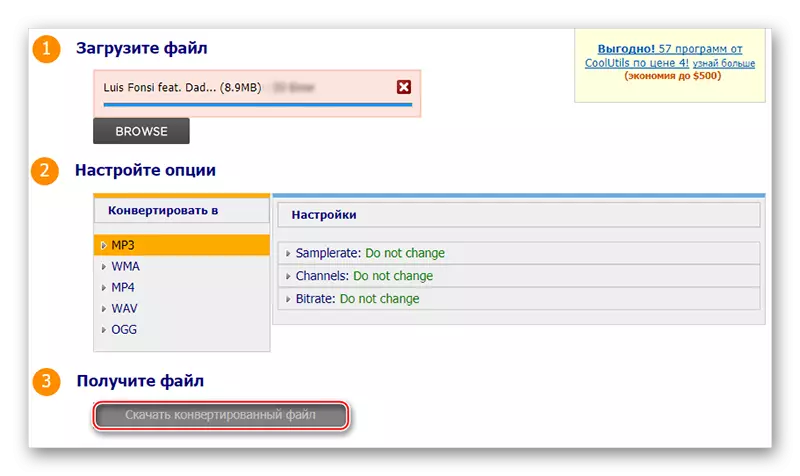
Baca juga: Cara Mengonversi 3GP ke MP3, AAC In Mp3, CD In Mp3
Jadikan konversi audio hampir semua format menggunakan layanan online, sangat mudah. Tetapi perlu diingat bahwa kadang-kadang file akhir terdistorsi ketika mengkonversi sedikit.
